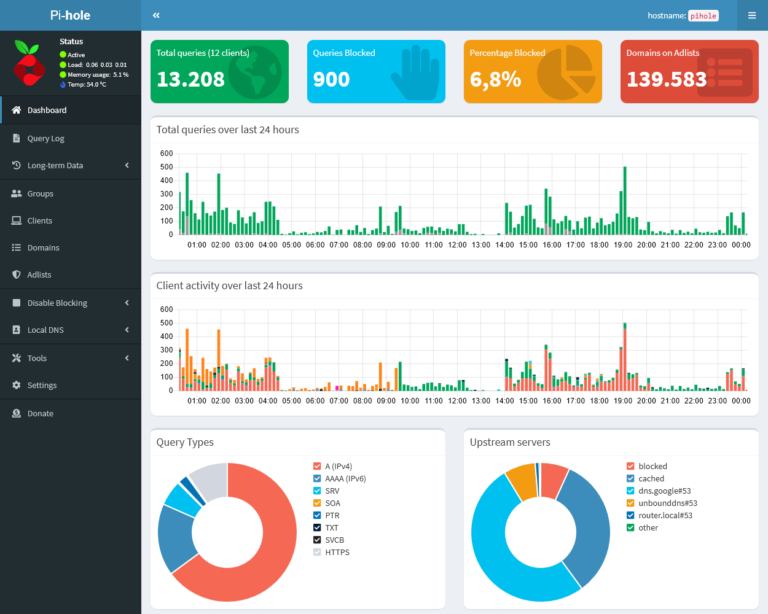N'arrivant pas à passer le cap vers Windows 10 qui ne convient pas du tout à mon utilisation, je conserve mon vieux Windows 7 qui me convient parfaitement. Seulement voilà, le libre m'attire de plus en plus (je travaille avec LibreOffice au boulot entre autres) et je souhaite utiliser Linux autant que possible au quotidien.
Après avoir testé pas mal de distributions (Fedora, OpenSUSE, Ubuntu) et leurs variantes (environnements KDE, Gnome, MATE, Mint), je me suis rabattu vers KUbuntu qui me convient à la fois au niveau ergonomie et fonctionnalités. J'ai un peu bidouillé le système sur des machines virtuelles pour me faire un environnement propice au travail et vérifier s'il convient à mon usage.
Après quelques semaines d'utilisation, il est temps de passer en double boot pour de vrai. Je vais en effet garder Windows 7 pour les jeux, la retouche photos, montage vidéo et autres activités pour lesquelles je possède des logiciels licenciés uniquement sous Windows. Je pense par exemple à la gestion calamiteuse de mes montres de sport Nike+ ou ForeRunner 15 sous Linux qui m'oblige à garder un pied sous Windows…
Voici les diverses étapes utiles lors de la configuration d'un nouveau poste sous Linux :
1) Installer tout un tas de petits trucs utiles
Paquets non compris dans l'install de base (firmwares proprietaires, themes, fonds d'écran, polices etc.)
sudo apt-get install xfce4sudo apt-get install gtk3-engines-xfcesudo apt-get install xfce4-goodiessudo apt-get install xfwm4-themessudo apt-get install xubuntu-restricted-addonssudo apt-get install xubuntu-restricted-extrassudo apt-get install linux-firmware-nonfree
2) Empêcher la mise en veille de l'écran
Nous allons installer CaffeinePlus qui permet d'éviter ce désagrément.
sudo add-apt-repository ppa:nilarimogard/webupd8sudo apt updatesudo apt install caffeine-plus
3) Modifier la gestion RAM/Swap
Pour utiliser la mémoire swap beaucoup moins souvent que configuré de base (usage serveur par défaut) :
echo vm.swappiness=5 | sudo tee /etc/sysctl.d/99-swappiness.confecho vm.vfs_cache_pressure=50 | sudo tee -a /etc/sysctl.d/99-swappiness.confsudo sysctl -p /etc/sysctl.d/99-swappiness.conf
4) Ajouter un pare-feu
sudo apt-get install gufwsudo ufw enablesudo systemctl enable ufw
5) Installer tous les codecs de lecture pour vos vidéos
sudo apt-get install gstreamer0.10-plugins-ugly gxine libdvdread4 totem-mozilla icedax tagtool easytag id3tool lame nautilus-script-audio-convert libmad0 mpg321 libavcodec-extra
6) Gérer ses eBooks avec Calibre
sudo -v && wget -nv -O- https://raw.githubusercontent.com/kovidgoyal/calibre/master/setup/linux-installer.py | sudo python -c "import sys; main=lambda:sys.stderr.write('Download failed\n'); exec(sys.stdin.read()); main()"
7) Programme de gravure fiable
On va utiliser Brasero plutôt que le mauvais Xfburn que nous allons d'ailleurs désinstaller :
sudo apt-get install brasero
sudo apt-get remove xfburn
8) Thèmes sympas
En règle générale l'excellent site http://kde-look.org recense tout un tas de thèmes, icônes, fonds d'écran et j'en passe pour KDE. Vous trouverez votre bonheur sans souci.
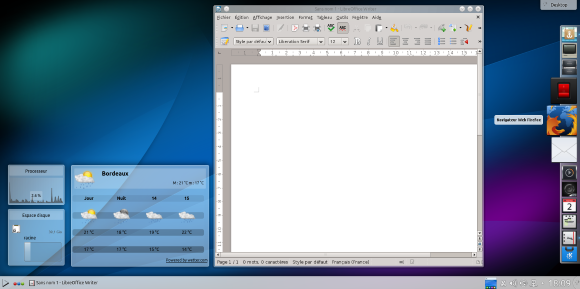
Dans ma config actuelle, j'ai penché pour :
- Nitrux pour les icônes. Un petit peu de flatdesign ne fait pas de mal à mon beau KUbuntu :
sudo add-apt-repository ppa:nitrux-team/nitrux-artwork sudo apt-get update sudo apt-get install nitrux-icon-theme-kde
- Docky (dispo dans le gestionnaire de paquets) pour un beau dock à la iOS.
- Quelques "composants graphiques Plasma" pour ajouter un visu sur la charge système, la météo etc.
9) Logiciels utiles
- Docky : Un dock stylé et assez léger pour avoir tous vos raccourcis à portée de main
- Handbrake : Encodage de vidéos
- Openshot : Edition de vidéos
- Pinta : Edition de photo facile
- Gimp : Edition de photos de niveau pro
- SuperKaramba : Ajouter des widgets à votre bureau KDE
Pensez à faire des mises à jour du système régulièrement
sudo apt-get update && sudo apt-get upgrade
Cette double commande recherche les mises à jour des paquets sur les dépôts et les installe.
SOURCES :
- [1]
- [2] http://doc.ubuntu-fr.org/tutoriel/personnaliser_kde
- [3] http://www.mageialinux-online.org/wiki/widget-mlo-et-superkaramba